Rumah >tutorial komputer >pelayar >Bagaimana untuk menetapkan Google Chrome untuk tidak memaparkan imej
Bagaimana untuk menetapkan Google Chrome untuk tidak memaparkan imej
- 王林ke hadapan
- 2024-01-30 23:45:062083semak imbas
Bagaimana untuk menetapkan Google Chrome supaya tidak memaparkan imej? Menggunakan mod penyemakan imbas tanpa imej untuk menyemak imbas halaman web bukan sahaja boleh menjimatkan penggunaan trafik tetapi juga meningkatkan kelajuan pemuatan halaman web Oleh itu, apabila pengguna menyemak imbas halaman web di mana imej tidak begitu penting, menghidupkan mod penyemakan imbas tanpa imej adalah satu. pilihan yang baik. Google Chrome juga menyediakan pengguna mod penyemakan imbas tanpa gambar Jika anda ingin mengetahui kaedah khusus untuk menghidupkannya, anda boleh terus membaca tutorial grafik tentang menghidupkan mod penyemak imbas tanpa gambar dalam Google Chrome.
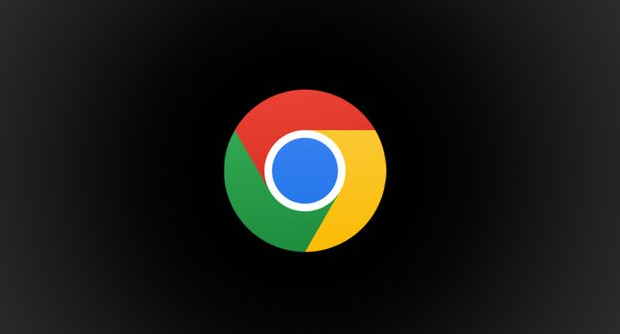
Tutorial grafik untuk menghidupkan mod penyemak imbas tanpa imej dalam Google Chrome
1. Buka [Google Chrome], seperti yang ditunjukkan dalam gambar.
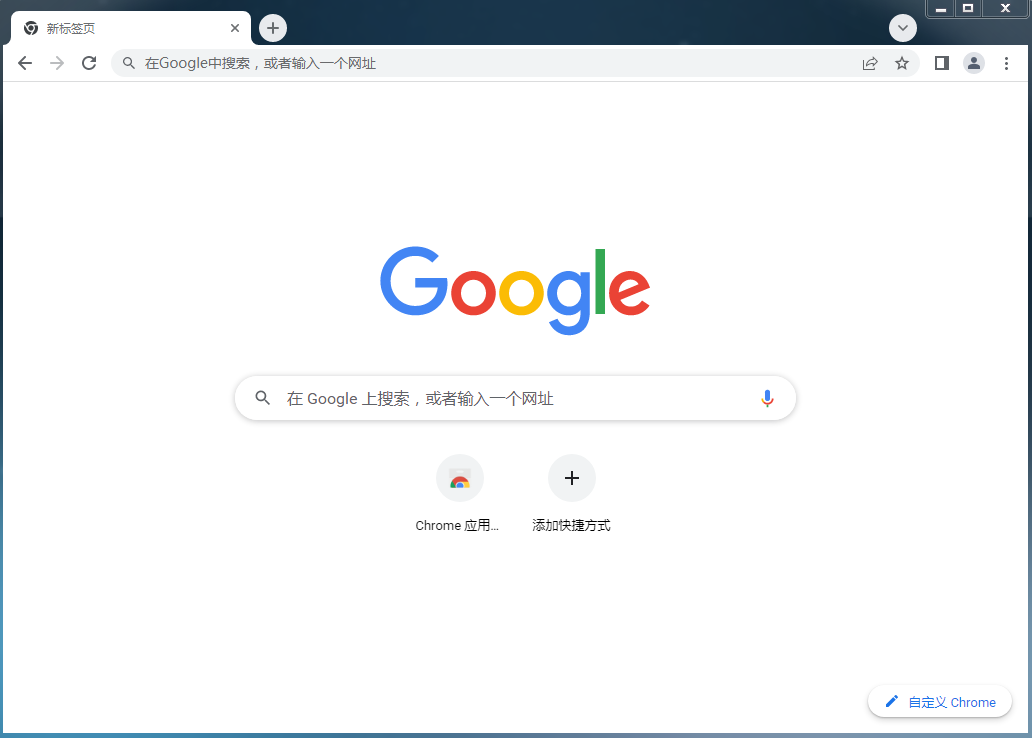
2 Klik [tiga titik] di penjuru kanan sebelah atas Google Chrome, dan kemudian klik [Tetapan], seperti yang ditunjukkan dalam gambar.
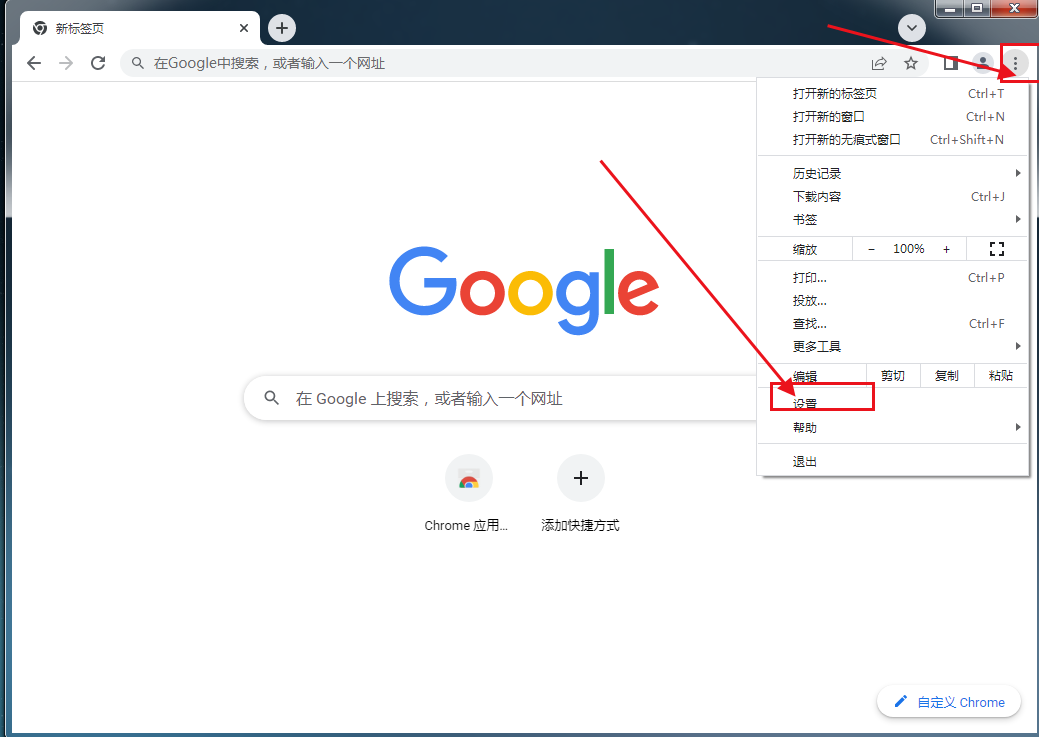
3. Selepas memasuki halaman tetapan, klik [Tetapan Privasi dan Keselamatan] dan pilih [Tetapan Laman Web], seperti yang ditunjukkan dalam gambar.
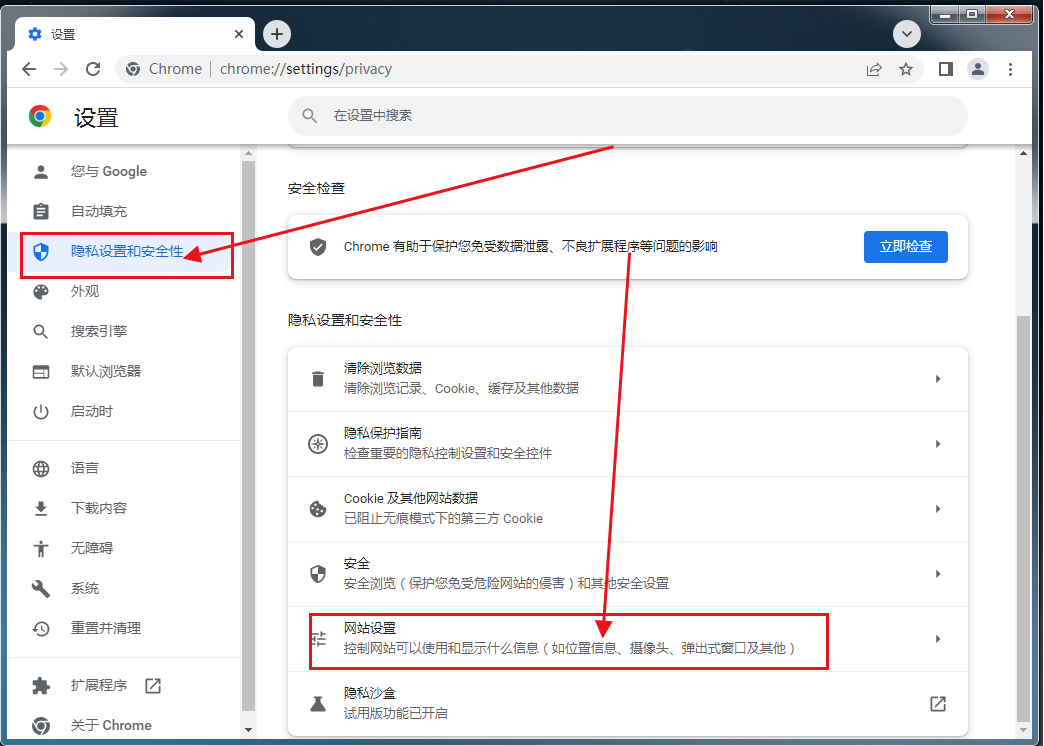
4. Cari [Gambar] pada halaman ini dan pilih [Jangan benarkan tapak web memaparkan gambar], seperti yang ditunjukkan dalam gambar.
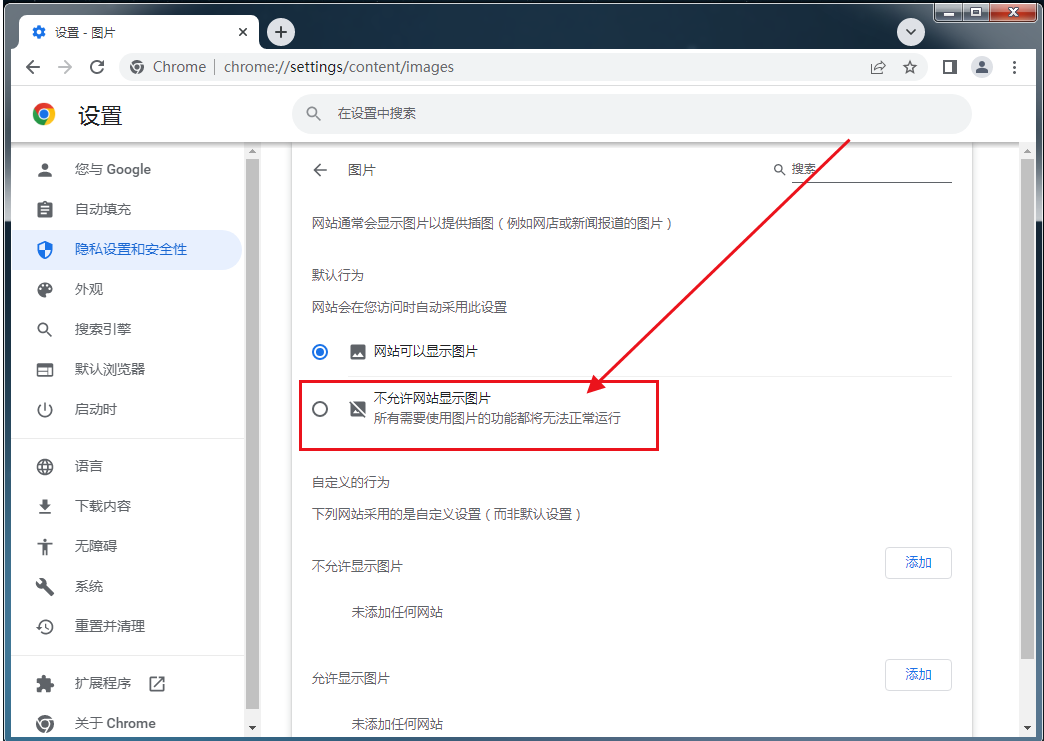
Atas ialah kandungan terperinci Bagaimana untuk menetapkan Google Chrome untuk tidak memaparkan imej. Untuk maklumat lanjut, sila ikut artikel berkaitan lain di laman web China PHP!

